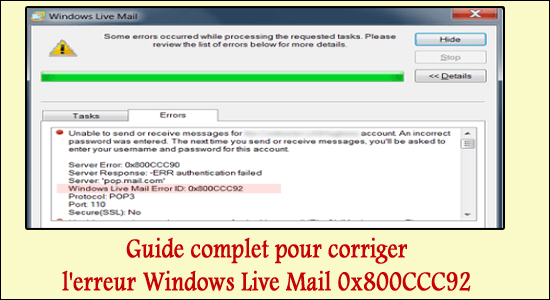
Résumé : recevez-vous l’erreur Live Mail 0x800CCC92 sous Windows 10 ou tout autre système Windows ? Si oui, alors vous êtes au bon endroit, appliquez les astuces ci-dessous pour corriger le code d’erreur 0x800CCC92 sur Windows 10 Live Mail.
L’erreur 0x800CCC92 est une erreur très courante à laquelle les utilisateurs sont confrontés sur l’application Windows Live Mail. Lorsque ce code d’erreur 0x800CCC92 apparaît sur le Live Mail, cela signifie généralement que l’application de messagerie n’est pas en mesure de se connecter à l’hôte ou que l’adresse de l’hôte est inaccessible ou que la connexion est rejetée par le serveur de messagerie.
La cause principale de cette erreur est un problème de connexion avec le serveur de messagerie. Il peut également y avoir d’autres raisons, telles que des fichiers corrompus, des paramètres de serveur de messagerie incorrects ou un nom d’utilisateur ou un mot de passe incorrect.
Mais vous n’avez pas besoin de vous inquiéter beaucoup à propos de ce problème. Parce que dans cet article, je vais vous donner quelques solutions simples pour corriger le code d’erreur 0x800CCC92 sur Windows Live Mail. Alors allons essayer ces solutions.
Comment pouvez-vous corriger l’erreur 0x800CCC92 Windows Live Mail ?
Méthode 1 : Vérifiez votre option Internet
Pour corriger l’erreur Live Mail 0x800CCC92 sous Windows 10, vérifiez vos paramètres Internet et apportez quelques modifications. Suivez les étapes indiquées pour vérifier les paramètres Internet :
- Allez dans la barre de recherche Windows > tapez Panneau de configuration
- Cliquez sur le Panneau de configuration
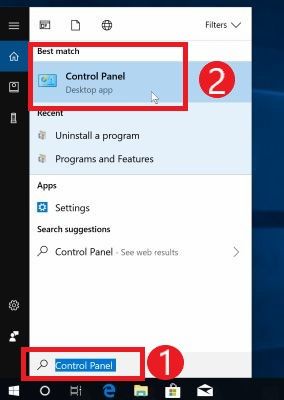
- Cliquez ensuite sur Réseau et Internet
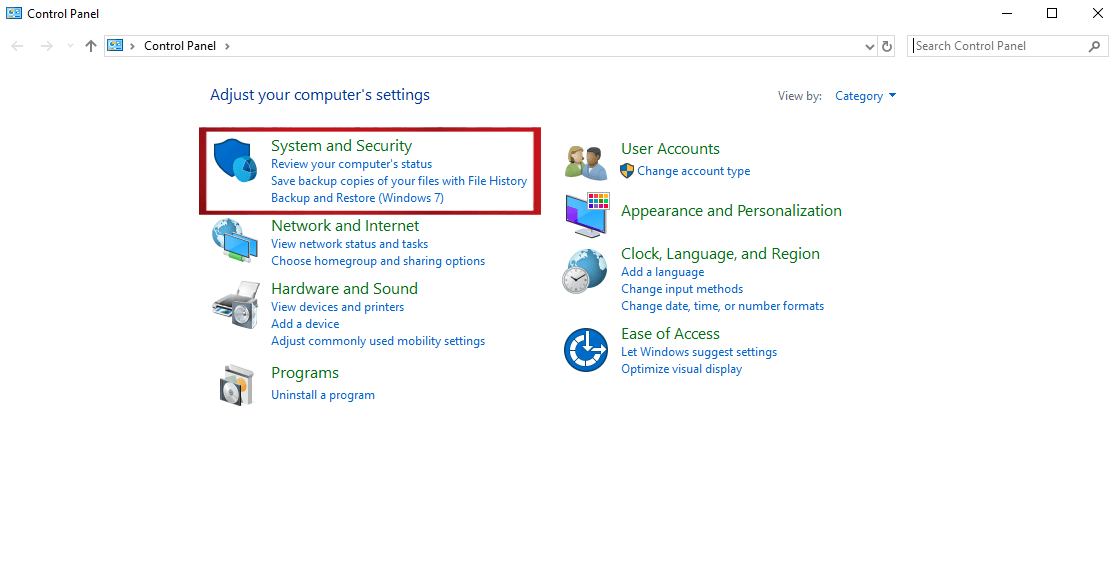
- Sélectionnez les options Internet

- Accédez à l’onglet Avancé
- Dans la section Sécurité, sélectionnez TLS 1.0, TLS 1.1 et TLS 1.2 et décochez SSL 2.0 et SSL 3.0

Vérifiez maintenant si vous pouvez utiliser Windows Live Mail sans obtenir 0x800CCC92 ou non. Sinon, passez à la solution suivante.
Méthode 2 : Vérifiez si votre serveur de messagerie fonctionne correctement
Pour vérifier si votre serveur de messagerie fonctionne correctement ou non, essayez d’accéder à la messagerie en direct dans le navigateur. Ouvrez votre messagerie en direct sur le navigateur et essayez de vous connecter à votre compte.
Si vous vous êtes connecté avec succès à votre compte, cela signifie qu’il y a un problème avec vos fichiers système. Mais s’il affiche le message indiquant que votre nom d’utilisateur ou votre mot de passe est incorrect, il y a un problème avec les informations d’identification de votre compte.
Méthode 3: réinitialiser votre mot de passe
Parfois, l’erreur Live Mail 0x800CCC92 apparaît en raison d’informations d’identification incorrectes. Donc, pour corriger l’erreur 0x800CCC92 de Windows 10 Live Mail, vous devez changer votre mot de passe. Pour ce faire, suivez ces étapes :
- Ouvrez courrier en direct sur votre ordinateur Windows 10
- Aller à la page de connexion
- Entrez votre nom d’utilisateur ou votre adresse e-mail
- Cliquez sur le lien Mot de passe oublié sous le bouton Connexion
- Vous serez maintenant redirigé vers la nouvelle page pour réinitialiser votre mot de passe
- Choisissez l’une des raisons pour lesquelles vous ne pouvez pas vous connecter et cliquez sur le bouton Suivant
- Entrez maintenant votre identifiant de messagerie que vous utilisez pour vous inscrire
- Vérifiez les caractères donnés dans le captcha
- Cliquez sur le bouton Suivant
- Maintenant, vous obtiendrez un code de sécurité sur votre numéro de téléphone donné ou un autre e-mail
- Entrez le code de sécurité reçu
- Cliquez sur le bouton Suivant
- Entrez maintenant votre nouveau mot de passe et retrouvez l’accès à votre Live Mail
Méthode 4: Exécuter SFC
Afin de corriger le code d’erreur 0x800CCC92 Live Mail sur un ordinateur Windows 10, l’outil System File Checker devient parfois utile. Il s’agit d’un utilitaire de résolution des problèmes de ligne de commande intégré à Windows qui aide à résoudre les problèmes système en réparant les fichiers système corrompus.
Pour exécuter le SFC sur votre ordinateur Windows 10, suivez les étapes indiquées ici :
- Accédez à la barre de recherche Windows et tapez Invite de commandes
- Cliquez avec le bouton droit sur l’invite de commande et sélectionnez Exécuter en tant qu’administrateur
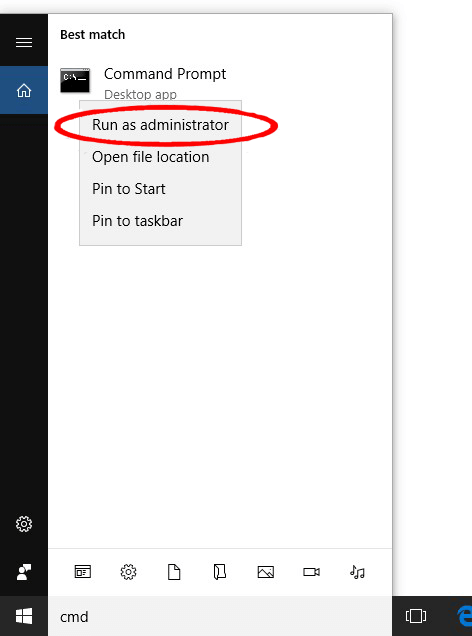
- Dans l’invite de commande, tapez la commande ci-dessous, puis appuyez sur la touche Entrée
sfc/scannow
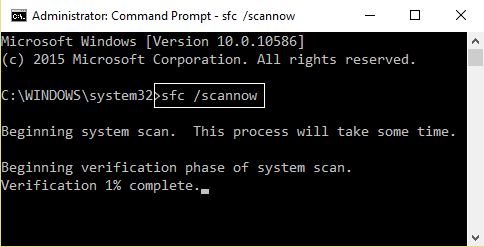
- Il analysera votre ordinateur et résoudra les problèmes automatiquement. Vous pouvez voir la progression de l’analyse du système sur l’invite de commande. Cette commande prendra environ une demi-heure. Alors, ayez de la patience.
- Une fois ce processus terminé, essayez de vous connecter à l’application Windows Live Mail.
Méthode 5 : Réparer Windows Essentials 2012
En raison de données endommagées ou corrompues dans Windows Live Mail, vous pouvez obtenir le code d’erreur Live Mail 0x800CCC92 sur un ordinateur Windows 10. Ainsi, il est recommandé de réparer Windows Essentials pour corriger ces failles.
Si vous ne savez pas comment réparer Windows Essential, suivez les instructions fournies ici :
- Ouvrez la boîte de dialogue Exécuter en appuyant simultanément sur les touches Win + R
- Tapez control dans la case Exécuter, et cliquez sur le bouton OK
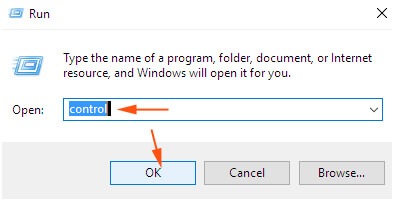
- Cliquez sur Programme et fonctionnalités.

- Faites défiler vers le bas et recherchez Windows Essentials 2012. Cliquez avec le bouton droit sur Windows Essentials 2012 et sélectionnez Désinstaller/Modifier.
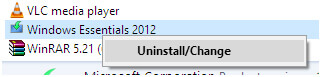
- Une boîte apparaîtra, maintenant cliquez sur “Réparer tous les programmes Windows Essential”.
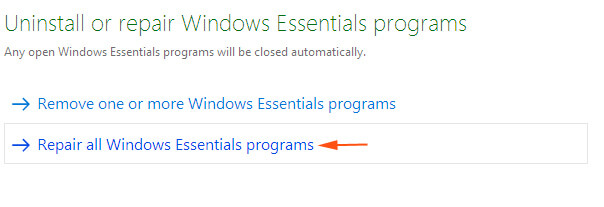
- Cela prendra quelques minutes et affichera l’état entre-temps.
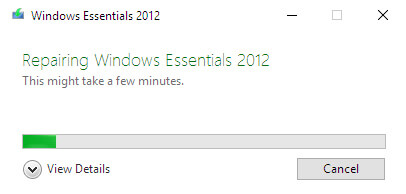
- Une petite boîte sera visible après l’achèvement des travaux de réparation. Cliquez sur le bouton Fermer.
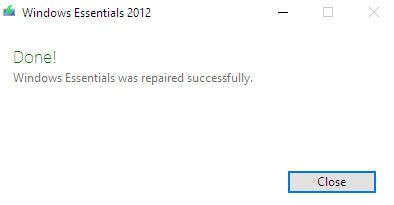
- Maintenant, essayez de vous connecter une fois le processus terminé.
Méthode 6: Vérifiez les paramètres du serveur de messagerie pour corriger l’erreur 0x800CCC92
Même si le serveur de messagerie est configuré sur votre ordinateur, il vaut la peine de vérifier les paramètres du serveur de messagerie pour corriger l’erreur Windows Live Mail 0x800CCC92. Découvrez ici comment vérifier les paramètres du serveur de messagerie sur votre ordinateur :
- Accédez à la barre de recherche Windows et tapez Panneau de configuration
- Cliquez sur le Panneau de configuration
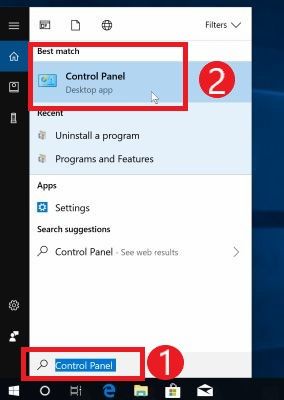
- Dans la fenêtre du Panneau de configuration, cliquez sur le courrier
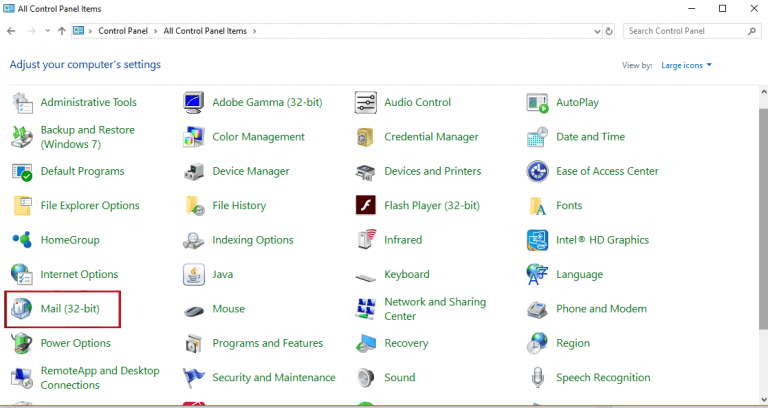
- Cliquez sur le bouton Ajouter disponible sous l’onglet Général de l’assistant de messagerie.

- Entrez l’ID utilisateur dans Nom du profil et cliquez sur le bouton OK.
- Après cela, cochez la case Configurer manuellement les paramètres du serveur ou l’option Type de serveur supplémentaire
- Cliquez sur le bouton Suivant
- Vous obtiendrez une nouvelle fenêtre avec une option de courrier électronique Internet cochée, puis cliquez sur le bouton Suivant
- Choisissez votre nom de serveur requis pour créer le compte et cliquez sur Suivant.
- Une fois la configuration terminée, essayez à nouveau de vous connecter à la messagerie en direct de Windows.
Meilleure solution simple pour résoudre divers problèmes et erreurs de PC
Votre PC traverse-t-il les différents problèmes et les erreurs qui se produisent ? Êtes-vous frustré par ces problèmes consécutifs et recherchez-vous une solution unique ? alors je vous recommanderai d’utiliser PC Réparation Outil.
Cet outil est très avancé pour résoudre facilement les problèmes tenaces des PC Windows. Il corrige automatiquement toutes les erreurs, telles que DLL, registre, BSOD, mise à jour, mise à niveau, erreurs de jeu et bien d’autres.
Il répare également les fichiers système corrompus et protège votre ordinateur contre les virus et les logiciels malveillants. Outre les problèmes de PC, il améliore également les performances du PC en l’optimisant.
Obtenez PC Réparation Outil pour résoudre divers problèmes et erreurs de PC
Conclusion
Ce sont donc les meilleures solutions possibles pour corriger l’erreur Windows Live Mail 0x800CCC92.
Toutes les solutions dont j’ai parlé dans cet article sont faciles à mettre en œuvre et peuvent même être exécutées par des personnes non averties.
Alors maintenant, j’aimerais vous céder la parole. Suivez les solutions et dites-nous quelle méthode a fait le travail pour vous. Si vous avez une autre solution, faites-le nous savoir en laissant un commentaire sur nos identifiants de réseaux sociaux – Facebook ou Twitter.
Hardeep has always been a Windows lover ever since she got her hands on her first Windows XP PC. She has always been enthusiastic about technological stuff, especially Artificial Intelligence (AI) computing. Before joining PC Error Fix, she worked as a freelancer and worked on numerous technical projects.